إزالة فواصل الصفحات في Microsoft Excel
غالبًا ما يكون هناك موقف يتم فيه إنهاء الصفحة في المكان غير المناسب. على سبيل المثال ، في صفحة واحدة يمكن أن يظهر الجزء الرئيسي من الجدول ، وفي الثاني - السطر الأخير. في هذه الحالة ، يصبح من الملح نقل هذه الفجوة أو حذفها. دعونا نرى كيف يمكن القيام بذلك عند التعامل مع المستندات في جدول بيانات Excel.
اقرأ أيضا: كيفية إزالة تخطيط الصفحة في إكسل
محتوى
أنواع التخفيضات والإجراءات الخاصة بإزالتها
أولاً ، يجب أن تعرف أن فواصل الصفحات يمكن أن تكون من نوعين:
- إدراج يدويا من قبل المستخدم.
- أدرجت تلقائيا من قبل البرنامج.
وفقا لذلك ، تختلف طرق القضاء على هذين النوعين من التشريح.
يظهر الأول في المستند فقط إذا كان المستخدم نفسه أضافه باستخدام أداة خاصة. يمكن نقلها وحذفها. يتم تعيين النوع الثاني من التشريح تلقائيًا بواسطة البرنامج. لا يمكنك إزالته ، ولكن يمكنك تحريكه فقط.
من أجل معرفة أين توجد مناطق تشريح الصفحات على الشاشة ، دون طباعة المستند نفسه ، تحتاج إلى الانتقال إلى وضع الصفحة. يمكن القيام بذلك عن طريق النقر على أيقونة "الصفحة" ، وهو الرمز الصحيح بين رموز التنقل الثلاثة بين مشاهدات الصفحة. توجد هذه الرموز في شريط الحالة على يمين أداة القياس.
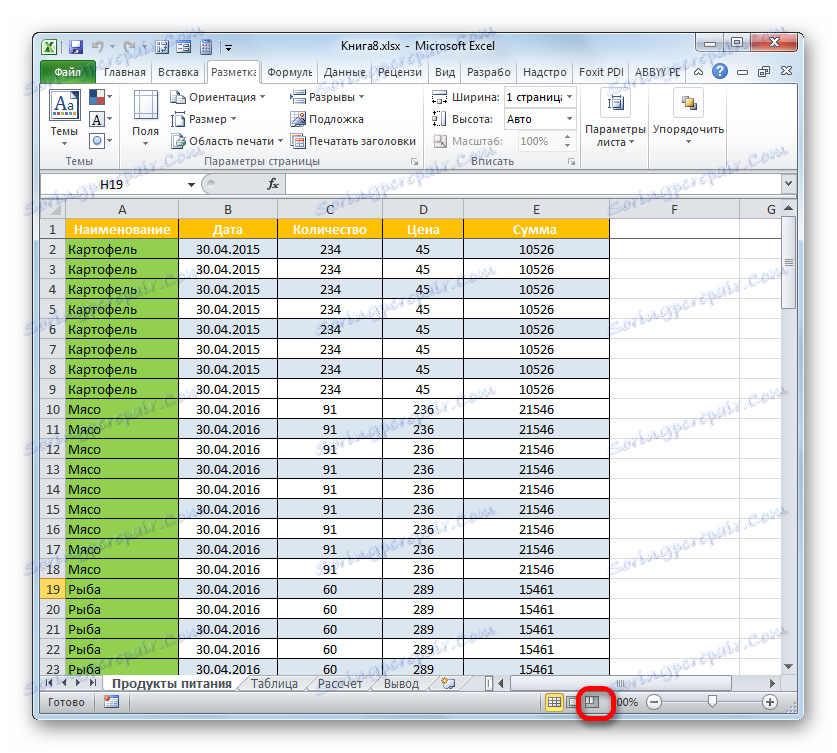
يوجد أيضًا في وضع الصفحة خيارًا للوصول إلى علامة التبويب "عرض" . هناك تحتاج إلى النقر على زر ، والذي يسمى - "وضع الصفحة" ووضعها على الشريط في "وضع عرض الكتاب" كتلة.
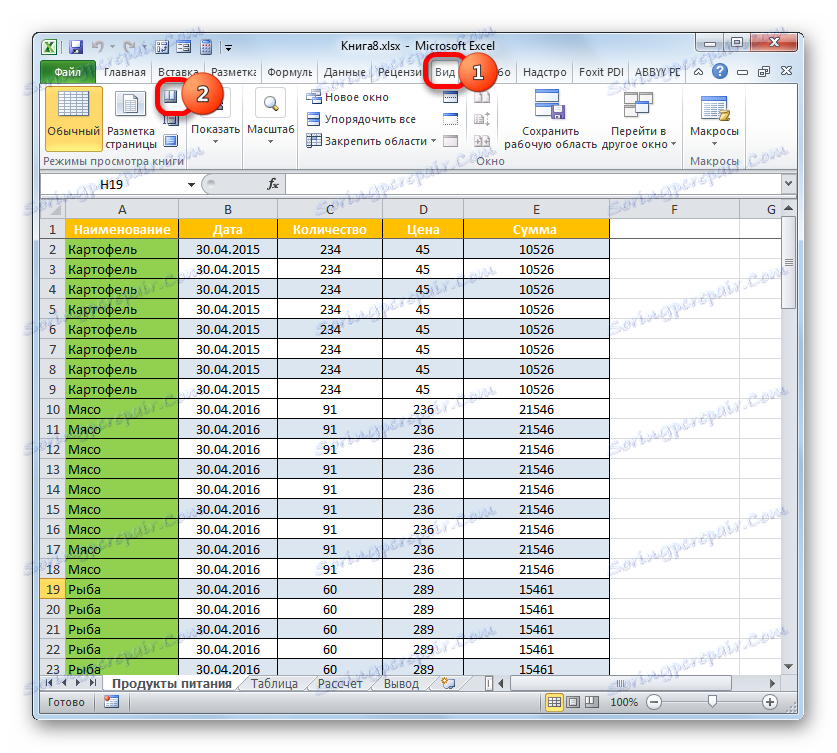
بعد التبديل إلى وضع الصفحة ، ستكون القطع مرئية. يتم تمييز تلك المبرمجة تلقائيًا بخط منقط ، وتلك التي يتم تضمينها يدويًا بواسطة المستخدمين هي خط أزرق متصل.

نعود إلى الإصدار المعتاد للعمل مع المستند. نضغط على أيقونة "عادي" على شريط الحالة أو على نفس الاسم على الشريط في علامة التبويب "عرض" .
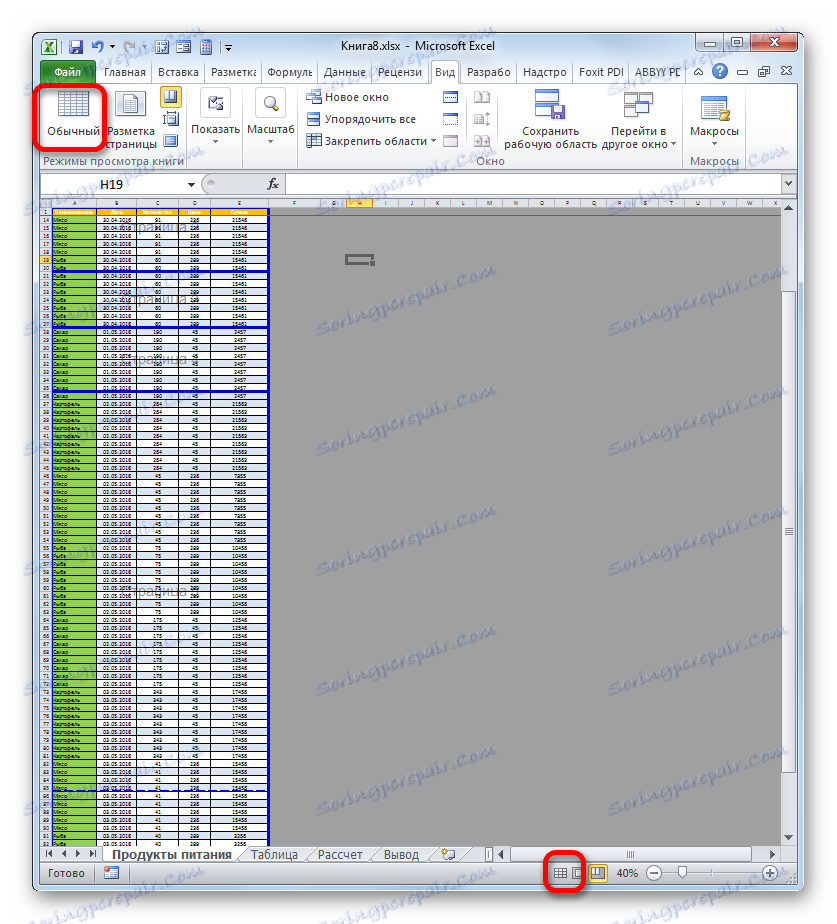
بعد التبديل إلى وضع العرض العادي من عرض الصفحة ، سيتم أيضًا وضع علامة على الفواصل على الورقة. ولكن هذا يحدث فقط إذا انتقل المستخدم إلى عرض الصفحة للمستند. إذا لم يفعل هذا ، فعندئذ في الوضع العادي ، لن تكون العلامات مرئية. لذلك ، في الوضع المعتاد ، يتم عرض التخفيضات بطريقة مختلفة نوعًا ما. تلك التي يتم إنشاؤها تلقائيا من قبل البرنامج ، سوف ينظر في شكل خط منقط صغير ، ومصممة بشكل مصطنع من قبل المستخدمين - في شكل خطوط منقطة كبيرة.

لمعرفة كيف سيظهر المستند "الممزق" على الطباعة ، انتقل إلى علامة التبويب "ملف" . بعد ذلك ، انتقل إلى قسم "الطباعة" . في الجزء الموجود في أقصى اليمين من النافذة ، ستكون هناك منطقة معاينة. يمكنك عرض المستند عن طريق نقل شريط التمرير لأعلى ولأسفل.
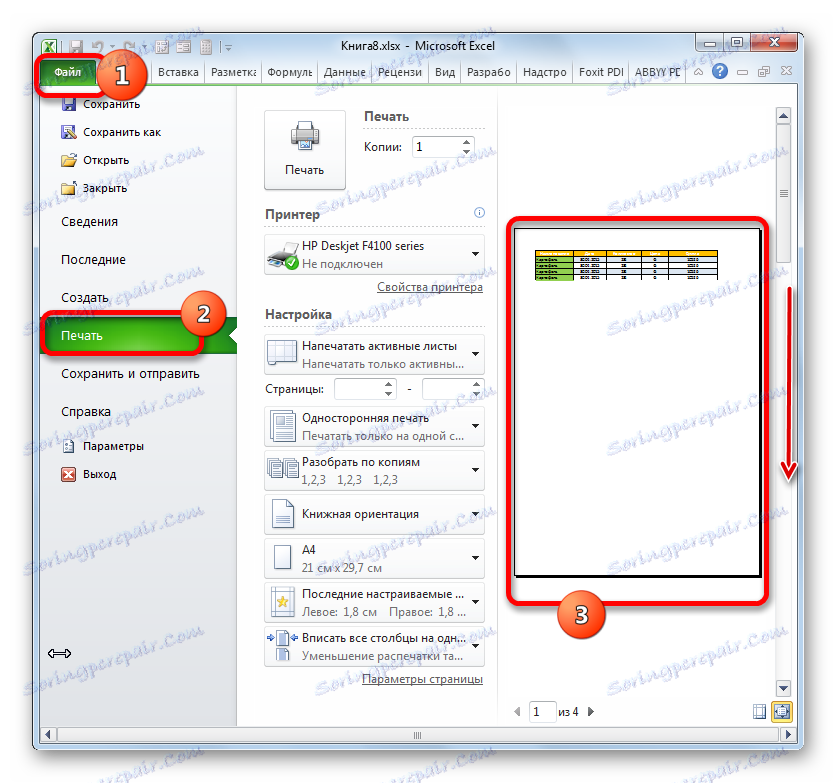
الآن دعنا نتعرف على كيفية إصلاح هذه المشكلة.
الطريقة الأولى: إزالة كافة الفواصل المدرجة يدويًا
بادئ ذي بدء ، دعنا نفكر في إزالة فواصل الصفحات المدرجة يدويًا.
- انتقل إلى علامة التبويب "تخطيط الصفحة" . نضغط على الأيقونة الموجودة على الشريط "Tears" ، الموجود في كتلة "إعدادات الصفحة" . تظهر قائمة منسدلة. من الخيارات المعروضة فيه ، اختر "Resetting page breaks" .
- بعد هذا الإجراء ، سيتم حذف جميع فواصل الصفحات الموجودة في ورقة Excel الحالية التي تم إدراجها يدويًا بواسطة المستخدمين. الآن عند الطباعة ، سيتم تقسيم الصفحة فقط حيث يحدد التطبيق.
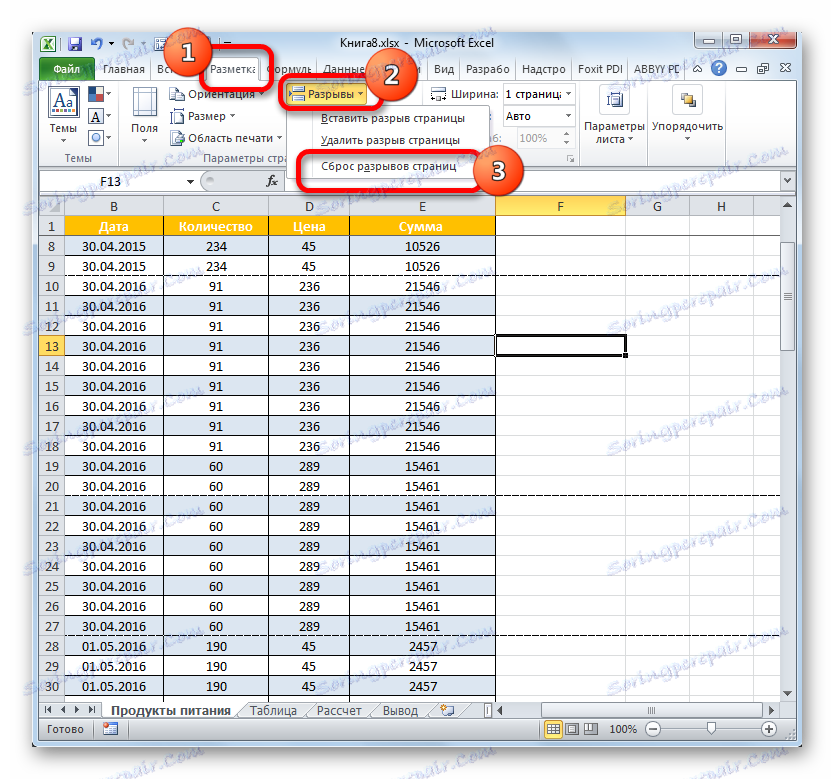
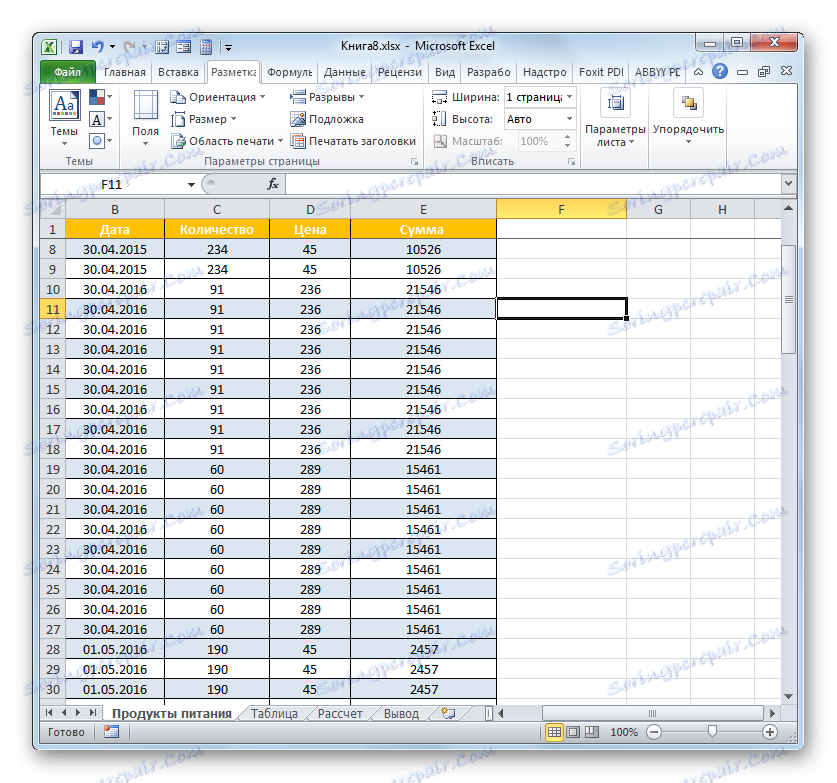
الطريقة 2: إزالة فواصل فردية يدوية الإدراج
ولكن بأي حال من الأحوال في جميع الحالات ، من الضروري حذف جميع الفواصل المدرجة بواسطة المستخدم على الورقة. في بعض الحالات ، يجب ترك بعض الأقسام ، وإزالة جزء ما. دعونا نرى كيف يمكن القيام بذلك.
- حدد أي خلية أسفل الفاصل مباشرةً ، والتي تريد إزالتها من الورقة. إذا كان التسلسل عموديًا ، في هذه الحالة ، حدد العنصر على يساره. ننتقل إلى علامة التبويب "تخطيط الصفحة" وانقر على أيقونة "فواصل" . تحتاج هذه المرة إلى تحديد الخيار "حذف فاصل الصفحة" من القائمة المنسدلة.
- بعد هذا الإجراء ، سيتم فقط إزالة التسلسل الذي كان أعلى الخلية المحددة.

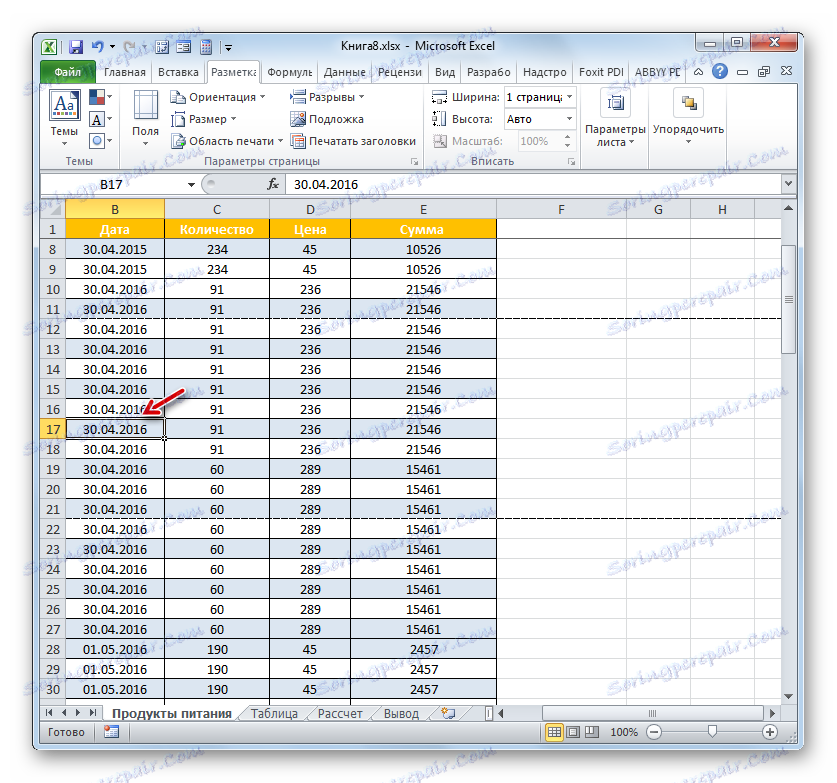
إذا لزم الأمر ، بنفس الطريقة ، يمكنك إزالة التخفيضات المتبقية على الورقة ، التي لا توجد فيها حاجة.
الطريقة الثالثة: إزالة الفجوة المدرجة يدوياً عن طريق نقلها
كما يمكن حذف الفواصل المدرجة يدويًا بنقلها إلى حدود المستند.
- انتقل إلى عرض الصفحة للكتاب. ضع المؤشر على تمزق صناعي ملحوظ بخطوط زرقاء صلبة. يجب تحويل المؤشر إلى سهم ثنائي الاتجاه. قم بضغط زر الماوس الأيسر واسحب هذا الخط الصلب إلى حدود الورقة.
- بعد الوصول إلى حدود المستند ، اترك زر الماوس. سيتم إزالة هذا التسلخ من الورقة الحالية.
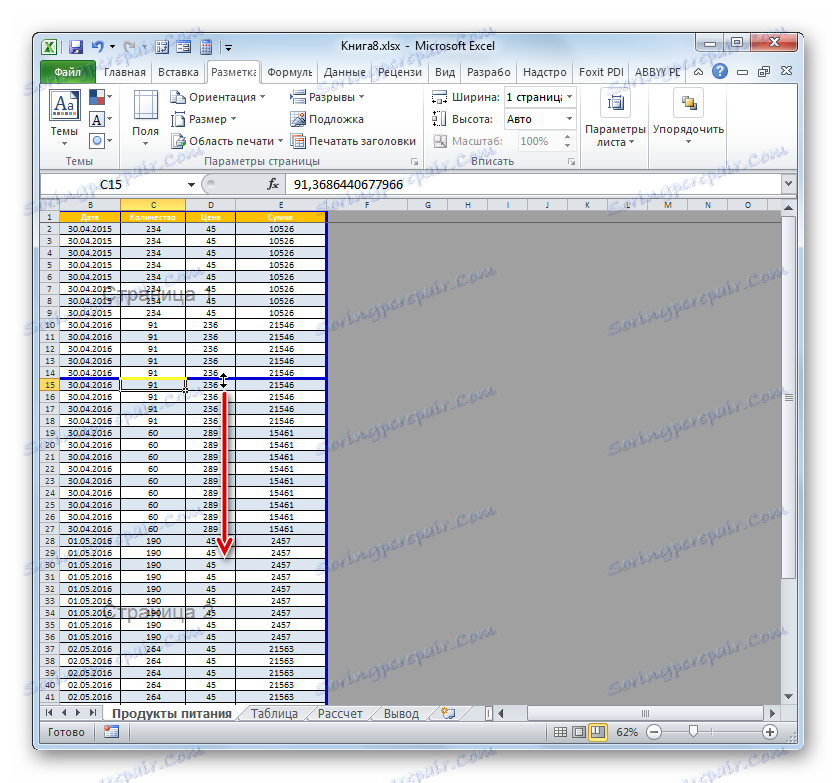
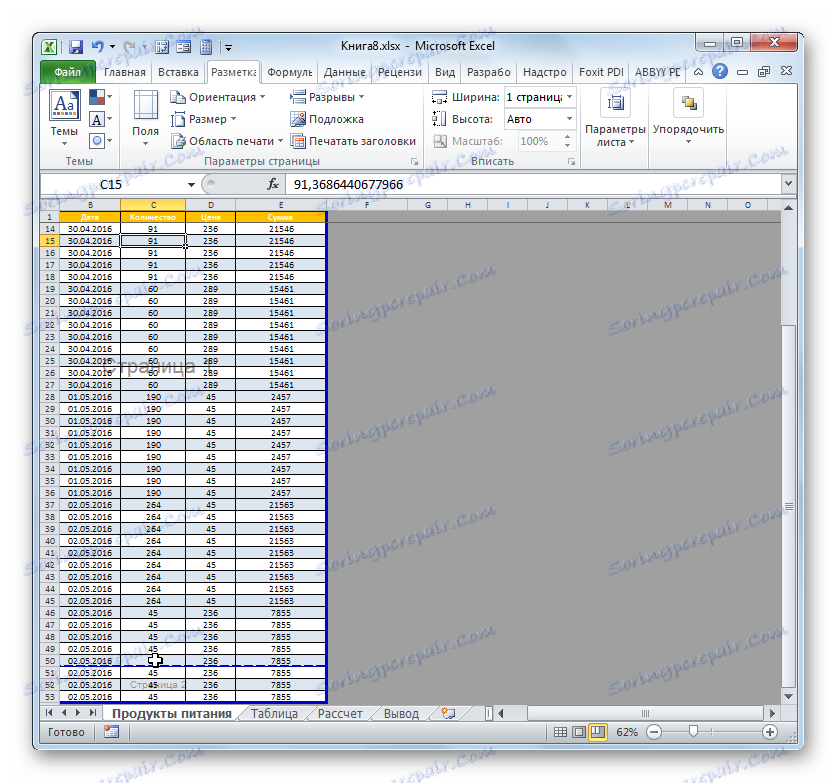
الطريقة الرابعة: نقل الفواصل التلقائية
الآن دعنا نفهم كيف يمكن نقل الصفحات التي تم إنشاؤها تلقائيًا بواسطة البرنامج ، إن لم يكن على الإطلاق ، على الأقل كما ينبغي أن تكون للمستخدم.
- انتقل إلى وضع الصفحة. ضع المؤشر على القطع ، مشار إليه بخط متقطع. يتم تحويل المؤشر إلى سهم ثنائي الاتجاه. نحن المشبك زر الماوس الأيسر. اسحب الفجوة إلى الجانب الذي نعتقد أنه ضروري. على سبيل المثال ، يمكن نقل التخفيضات عمومًا إلى حدود الورقة. أي أننا نقوم بإجراء مماثل للإجراء الذي تم تنفيذه في طريقة العمل السابقة.
- في هذه الحالة ، سيتم إما إجراء التمزق التلقائي على الإطلاق إلى حدود المستند ، أو يتم نقله إلى المكان المناسب للمستخدم. في الحالة الأخيرة ، يتم تحويله إلى تشريح اصطناعي. الآن هو في هذه المرحلة عند الطباعة سوف تمزق الصفحة.
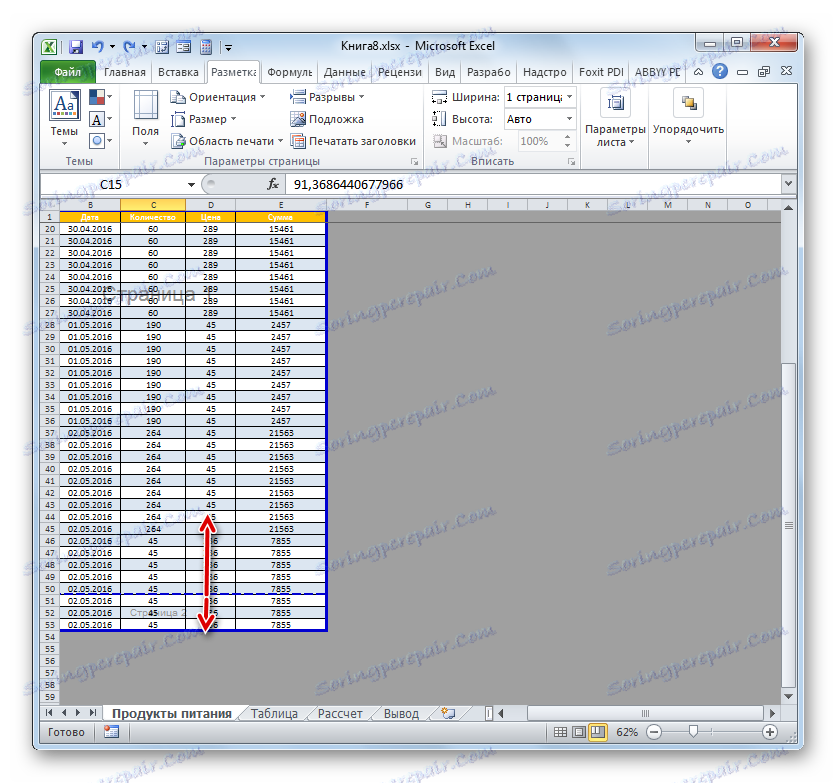
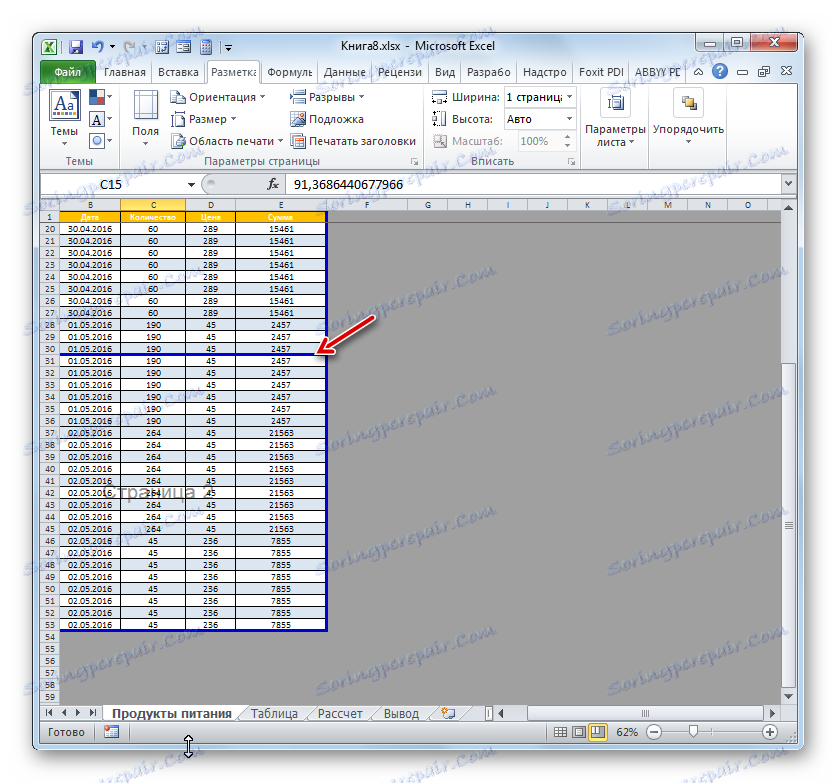
كما ترى ، قبل الشروع في إجراء إزالة الفجوة ، تحتاج إلى معرفة نوع العناصر التي تشير إليها: آليًا أو مستخدمًا. هذا سيعتمد إلى حد كبير على عملية إزالته. بالإضافة إلى ذلك ، من المهم جدًا فهم ما يجب فعله حيال ذلك: القضاء عليه تمامًا أو مجرد نقله إلى مكان آخر في المستند. نقطة أخرى مهمة هي كيفية ارتباط العنصر المُزال بقطع أخرى على الورقة. بعد كل شيء ، عند حذف عنصر واحد أو نقله ، فإن الموضع على الورقة والفواصل الأخرى سيتغير. لذلك ، من المهم جدًا أخذ هذا الفارق في الاعتبار قبل بدء إجراء الإزالة مباشرةً.